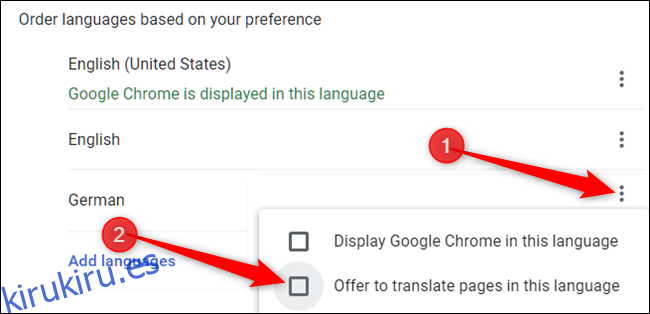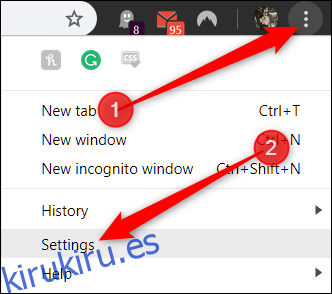Google Chrome le permite traducir automáticamente una página web que no esté escrita en el idioma predeterminado de su navegador. Sin embargo, como la mayoría de los programas de traducción en línea, puede ser un poco poco confiable. Si no lo necesita, o si usa un servicio de traducción diferente, aquí le mostramos cómo apagar Chrome.
Cómo activar o desactivar la traducción
Lo primero que debe hacer es iniciar Chrome, hacer clic en el ícono de menú y luego hacer clic en «Configuración». Alternativamente, puede escribir chrome: // settings / en la barra de direcciones para ir directamente allí.
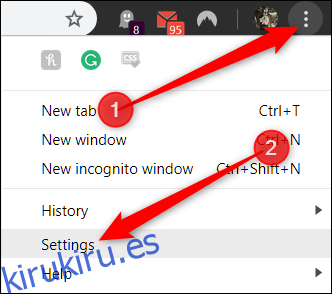
Una vez en el menú Configuración, desplácese hacia abajo hasta la parte inferior y haga clic en «Avanzado».
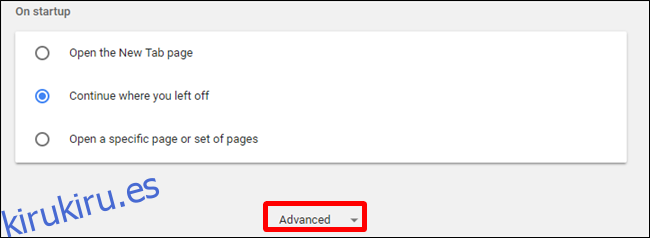
Desplácese hacia abajo un poco más hasta que vea el encabezado Idiomas, luego haga clic en «Idioma».
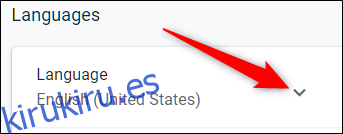
De forma predeterminada, Chrome tiene habilitada la traducción. Si desea desactivar esta función, haga clic en el botón de alternancia en la posición de apagado. Si va a seguir utilizando la función de traducción, no haga nada.
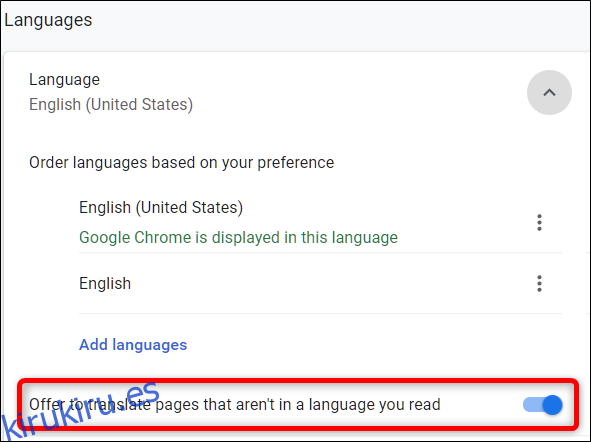
Al navegar a un sitio que Chrome ha traducido automáticamente, aparece un icono del Traductor de Google en el cuadro multifunción. Para ver qué está disponible para el sitio o las opciones específicas del idioma, haga clic en el ícono Traducir.
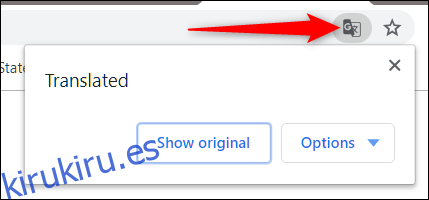
Desde aquí, puede elegir «Mostrar original» para traducir la página de nuevo al idioma original, o puede hacer clic en el botón desplegable «Opciones» para algunas otras opciones, como que siempre se traduzca el idioma, nunca se traduzca el idioma, o nunca traducir el sitio actual. También puede cambiar la configuración de idioma.
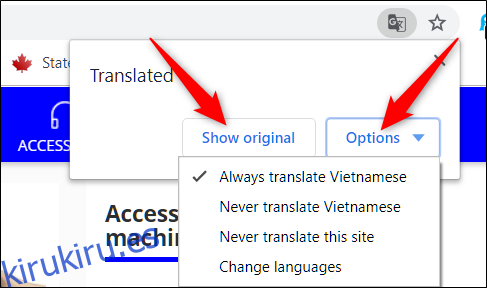
Si ha agregado más de un idioma a su navegador, Chrome normalmente solo ofrecerá traducir las páginas web al idioma principal de su navegador. De forma predeterminada, la traducción de Chrome de los idiomas agregados adicionales está desactivada, pero si prefiere que Chrome también maneje estos idiomas, haga clic en más (tres puntos junto a un idioma) junto al idioma y marque la casilla «Oferta para traducir páginas en este configuración de idioma. Esto le permite a Chrome traducir idiomas específicos para usted en el futuro.